不能访问网络位置,小猪教您怎么解决
- 时间:2018年05月15日 09:51:43 来源:魔法猪系统重装大师官网 人气:17565
利用网络看小说的人也特别多,小编也是其中的一个。当我们很想要在网上搜索一本小说,却出现不能访问网络位置的情况时,相信小说迷们的内心是十分崩溃的。在小编的苦思冥想之下,终于找到了解决的办法。现在小编就来和你们分享一下如何解决不能访问网络位置的办法。
在局域网里面访问共享的文件可以很方便的使用其他电脑的资源,一般在公司里面经常会用到这样的设置,但有时候出现系统提示不能访问网络位置的问题,很多小伙伴遇到这个问题不知道怎么解决,这里给大家分享一下不能访问网络位置的解决方法。
首先,我们先查看工作组是否是一致的,这需要在对方的电脑上右键点击“我的电脑”,选择“属性”,再切换到“计算机名”这个选项卡中,看看中间部分的“工作组”名,再按照上述方法看看自己电脑上的工作组是否与对方一致,如果不一致,就请点击下方的“更改(C)”
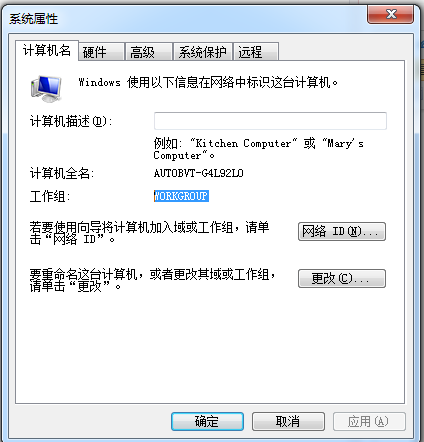
不能访问网络载图1
如果不一致,就点更改,然后把弹出窗口的“工作组”,更改成对方的工作组名,保持一致即可。
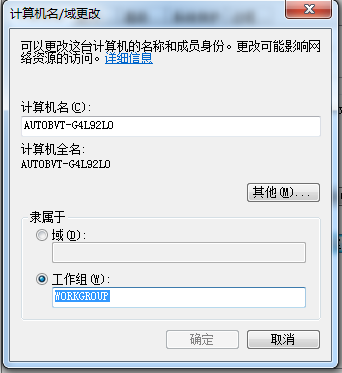
不能访问网络载图2
然后在自己的电脑上点击“开始”菜单,选择“运行”,输入“services.msc”,输入完后点确定打开“服务”,在右边窗口中找“Computer Browser”和“Workstation”。
网络位置载图3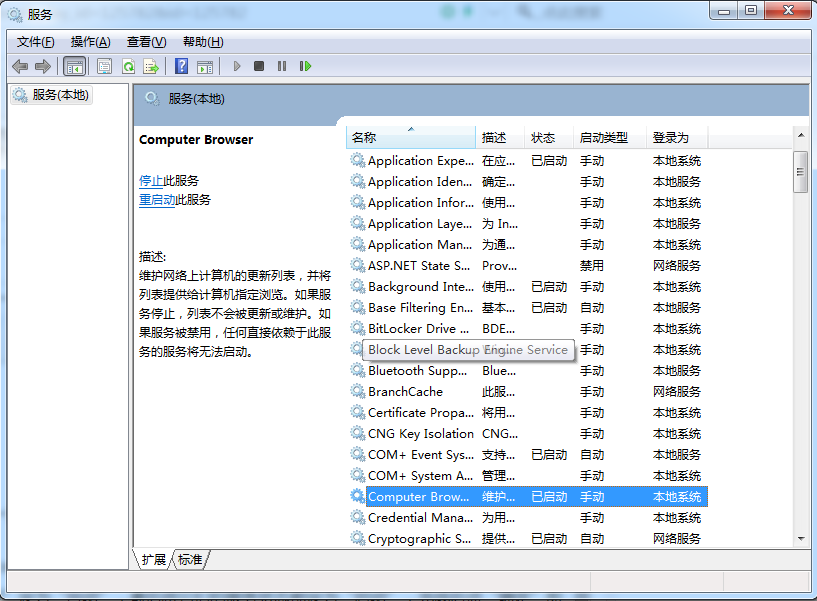
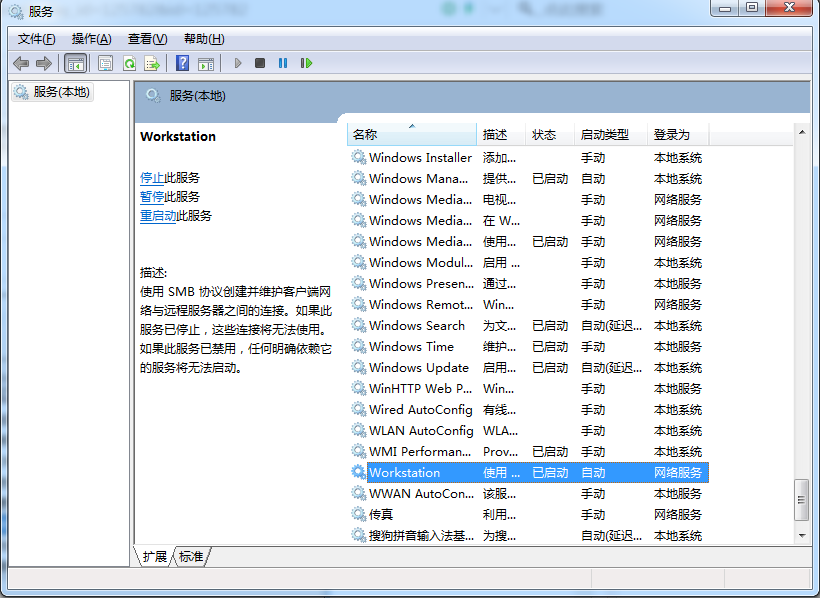
不能访问网络载图4
都把它们双击打开,把“服务状态”设为“自动”,服务状态也设为“启动”,然后再点击退出即可;
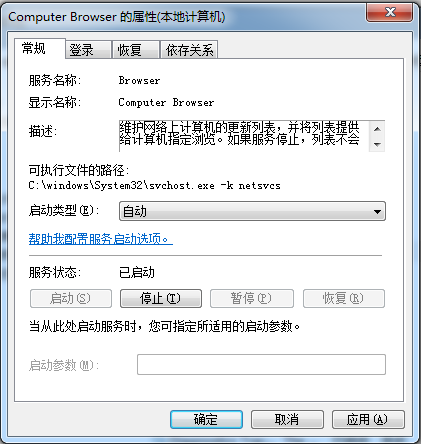
不能访问网络位置载图5
网络位置载图6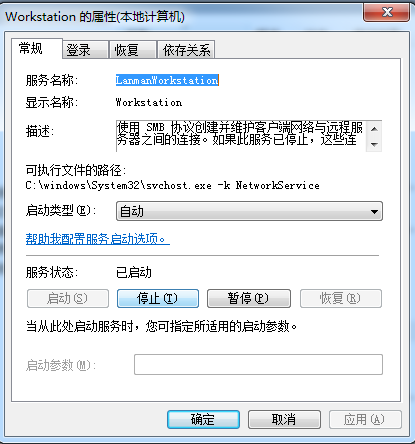
再次,在电脑桌面右下角点击“打开网络和共享中心”,点击“本地连接”,然后再选择“属性”,在“此链接是由下列项目”那里在“Microsoft 网络客户端”前面打上勾,然后点击确定就完成了;
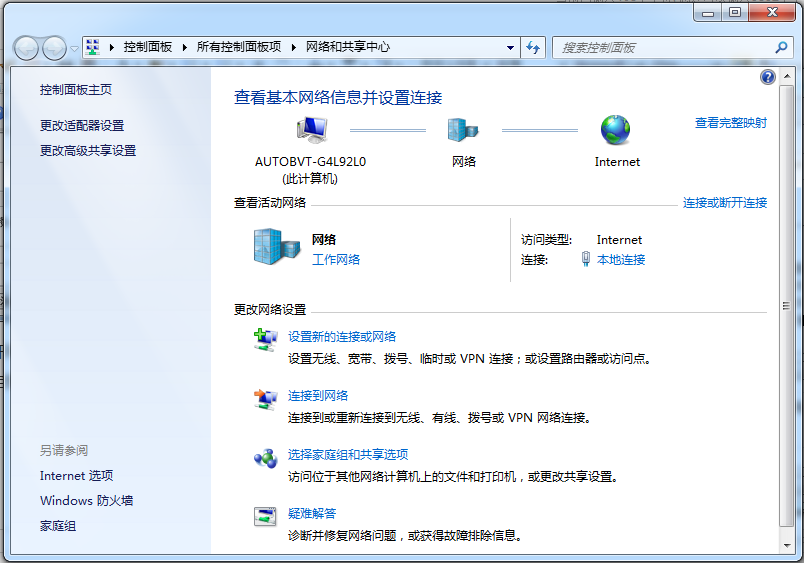
不能访问网络载图7
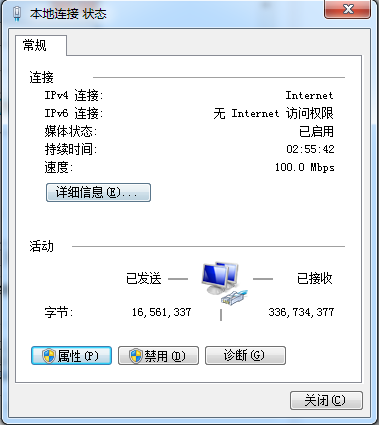
不能访问网络位置载图8
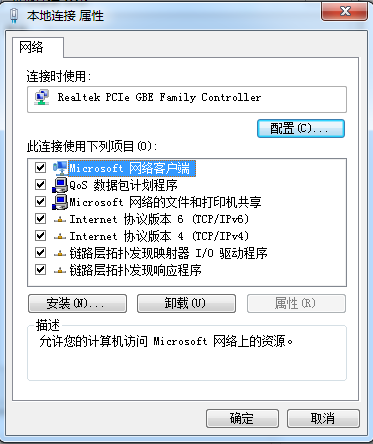
位置载图9
最后,重启计算机、路由器、集线器等的设备;
如果以上方法仍无法解决“不能访问网络位置”的问题,就得仔细检查IP地址配置是否有错误了。如有错误,可以在本站搜索相关的教程,然后进行修改。
网络位置,不能访问网络位置,位置,不能访问网络








